Cambio o eliminación del buzón de subdirección, Cambio o eliminación del buzón de subdirección -10 – TA Triumph-Adler P-C3565i MFP Manual del usuario
Página 76
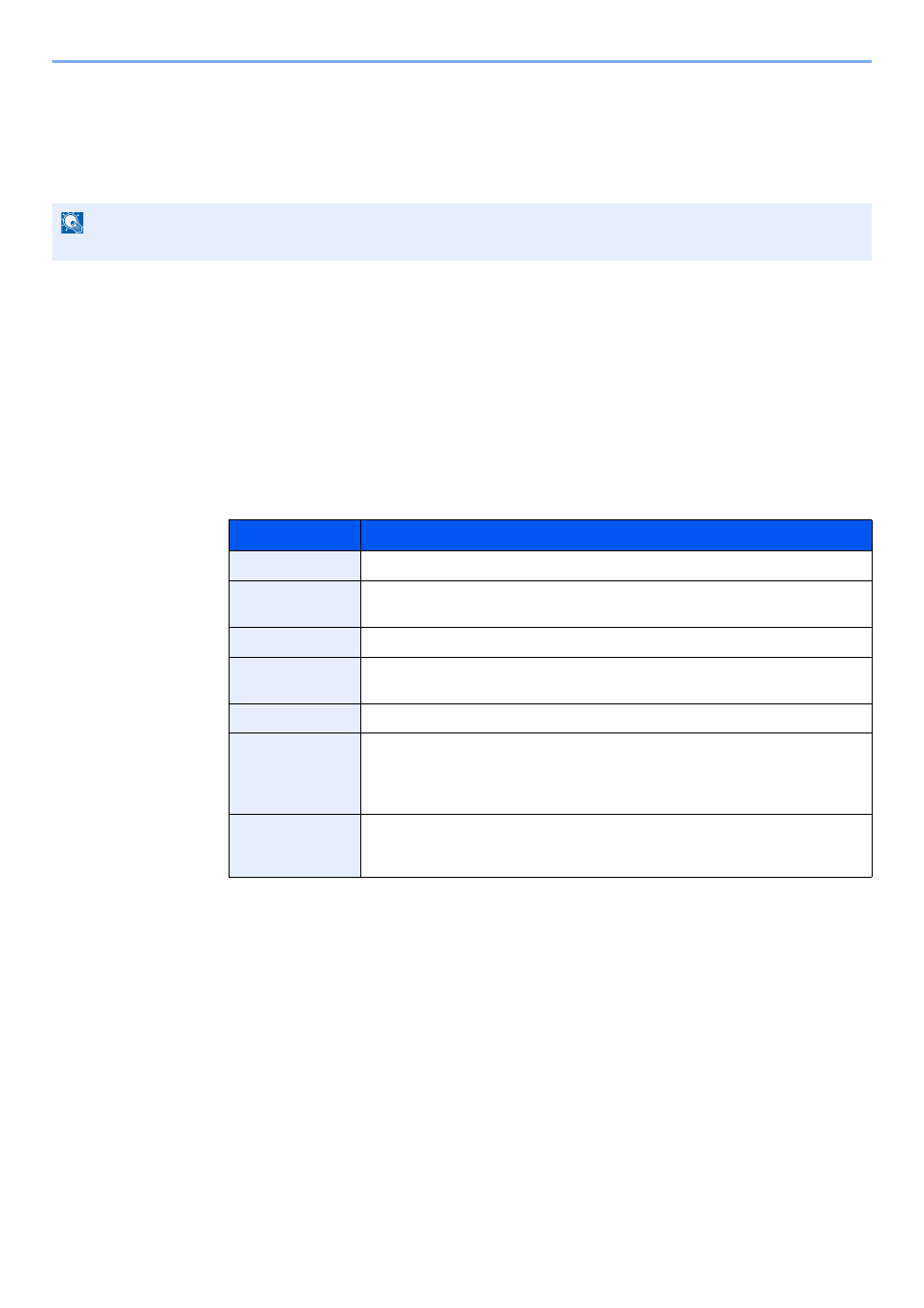
5-10
Uso de funciones de fax útiles > Función de buzón de subdirección
3
Revise los detalles que ha introducido y seleccione [Guardar].
Se crea un buzón.
Cambio o eliminación del buzón de subdirección
1
Seleccione [Buzón subdirecc.] en la pantalla de inicio.
2
Cambio/Eliminación
Cambio
1
[Menú] > [Editar]
2
Seleccione el buzón que desea cambiar y modifique la configuración.
En esta tabla se indican los elementos que deben configurarse.
Eliminación
1
[Menú] > [Eliminar]
2
Seleccione el buzón que desee eliminar.
3
Seleccione [Sí].
Se elimina el buzón.
NOTA
Los buzones de subdirección también se pueden cambiar y eliminar en el menú Sistema.
Elemento
Descripción
Nombre de buzón
Seleccione el nombre de buzón que se mostrará en el panel digital.
Nro. de buzón
Introduzca el número de buzón. Si introduce 00, se asignará automáticamente el
número más bajo disponible.
Subdirección
Introduzca la subdirección.
Propietario
*
*
Se muestra cuando está activada la administración de inicio de sesión de usuario.
Configure el propietario del buzón. Seleccione el propietario en la lista de
usuarios que aparece.
Permiso*
Seleccione si desea compartir el buzón.
Contraseña de
buzón
Puede restringir el acceso de los usuarios al buzón si especifica una contraseña
para proteger el buzón. No es obligatorio introducir una contraseña. Introduzca
la misma contraseña de hasta 16 caracteres en [Contraseña de buzón] y en
[Confirmar contraseña].
Eliminar una vez
impreso
Elimina automáticamente un documento del buzón después de imprimirlo.
Para eliminar el documento, seleccione [Activado]. Para conservar el
documento, seleccione [Desactivado].